משתמשים רבים דיווחו על בעיה שבה לוח המגע של המחשב הנייד שלהם מפסיק לעבוד בכלל וזה מפסיק את עבודתם. אמנם בדרך כלל מדווחים על הבעיה כאשר משתמשים משדרגים ל- Windows 10 מגירסה קודמת של Windows, אך הסיבות יכולות להיות רבות.
גורם
הסיבות יכולות להיות רבות, אך הנפוצות הן בעיות בחומרה, בהגדרות הפנימיות, במנהלי ההתקן ובעדכונים.
החלק הגרוע ביותר בבעיה זו הוא שמכיוון שהמשתמש אינו יכול להשתמש בלוח המגע, לא ניתן לנווט במסך וכך פתרון בעיות הופך לבלתי אפשרי. גם אם היינו צריכים להשתמש בחיצים במקלדת לניווט, יש לבחור את האפשרויות מלוח הבקרה שקשה לפתוח שוב מבלי שהסמן יעבוד. לפיכך, נצטרך להשתמש בעכבר חיצוני כדי לתקן את הבעיה.
נסה את שלבי פתרון הבעיות הבאים ברצף ובדוק איזה מהם פותר את הבעיה:
פתרון 1 - בדוק אם לוח המגע מופעל או לא במקלדת המחשב הנייד
לפני שעוברים לפתרון הבעיות המורכב יותר, יהיה זה נוח לבדוק אם נשבית את העכבר בטעות. מקש הפעלה / השבתה של העכבר קיים כמפתח פונקציה במקלדת המחשב הנייד. מקשי פונקציה אלה פועלים כאשר הם נלחצים בשילוב עם מקש Fn, שנמצא באותו תור כמו מקש הרווח במקלדת.
עבור מחשבים ניידים של סוני, מקש המגע הוא F1, עבור Dell הוא F3, ולנובו הוא F8. לאחר החלפת מקש לוח המגע פעם אחת, בדקו כיצד מגיב לוח המגע. אם זה מתחיל לעבוד, הבעיה מסודרת.
פתרון 2 - הפעל את פותר הבעיות חומרה והתקנים
1] לחץ על כפתור התחל ואז על הסמל דמוי הילוך כדי לפתוח את הגדרות חַלוֹן.
2] בחר עדכון ואבטחה ואז ללכת אל פתרון בעיות לשונית בצד שמאל.
3] מהרשימה, בחר באפשרות פותר בעיות חומרה והתקנים.
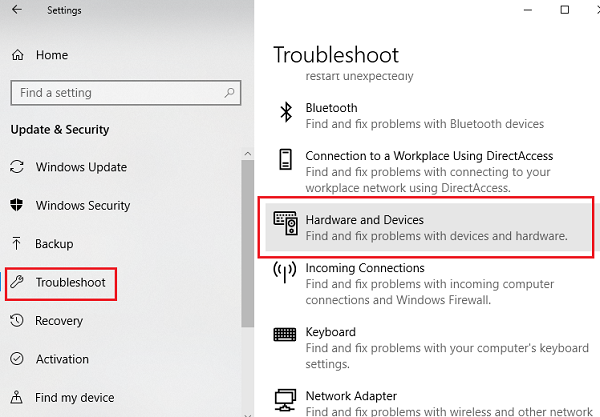
פתרון 3 - וודא כי לוח המגע פועל מלוח הבקרה
1] לחץ Win + R. לפתוח את לָרוּץ חלון והקלד את הפקודה לוח בקרה. לחץ על Enter כדי לפתוח את חלון לוח הבקרה.
2] ברשימת האפשרויות לחץ על עכברכדי לפתוח את מאפייני העכבר.
3] עבור אל ה- אפשרויות מצביע לחץ על הכרטיסייה ובדוק את מהירות העכבר. אם הוא מוגדר לאט מאוד, משתמשים עשויים להיתקל בבעיות בהעברת הסמן. אם זה המקרה, אנא תקן אותו ושמור את ההגדרות.
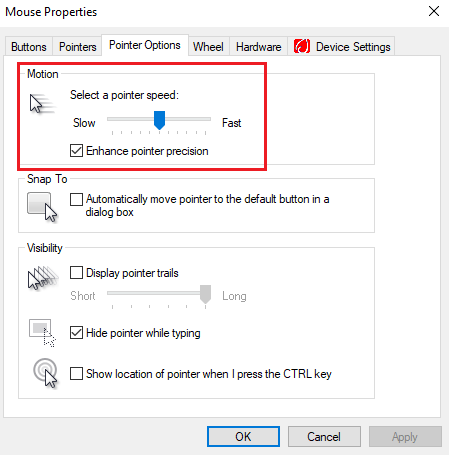
פתרון 4 - בצע אתחול נקי
אתחול נקי יכול לעזור בזיהוי תוכניות הפעלה מטרידות. הנה ההליך עבור א אתחול נקי.
פתרון 5 - בצע עדכון של Windows
עדכון Windows בדרך כלל מעדכן את מנהלי ההתקנים, תהליך קל יותר מביצוע ידני.
1] לחץ על כפתור התחל ואז על הסמל דמוי הילוך כדי לפתוח את חלון ההגדרות.
2] בחר באפשרות עדכונים ואבטחה ולחץ על עדכן כעת.
3] הפעל מחדש את המערכת ובדוק אם היא משפיעה.
פתרון 6 - עדכן את מנהלי ההתקנים
1] לחץ על Win + R כדי לפתוח את חלון הפעלה והקלד את הפקודה devmgmt.msc. לחץ על Enter כדי לפתוח את מנהל ההתקנים.
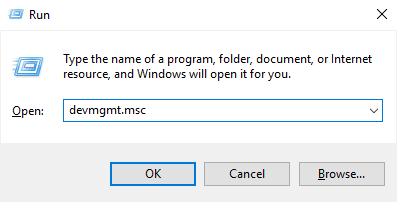
2] ברשימה המסודרת לפי סדר אלפביתי, חפש עכברים ומכשירי הצבעה אחרים.
3] לחץ עליו לחיצה ימנית ובחר עדכן מנהל התקן. תוכל גם לשקול להסיר את ההתקנה ולהפעיל מחדש את המערכת.
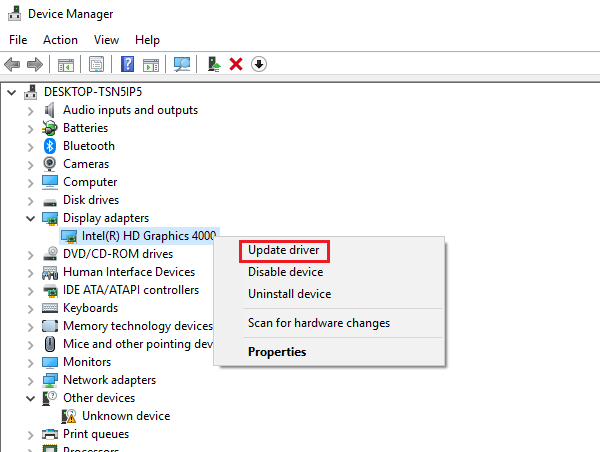
אם זה לא עובד, נסה להתקין את מנהלי ההתקן מאתר היצרן.
מקווה ששלבים אלה יעזרו לפתור את הבעיה!


